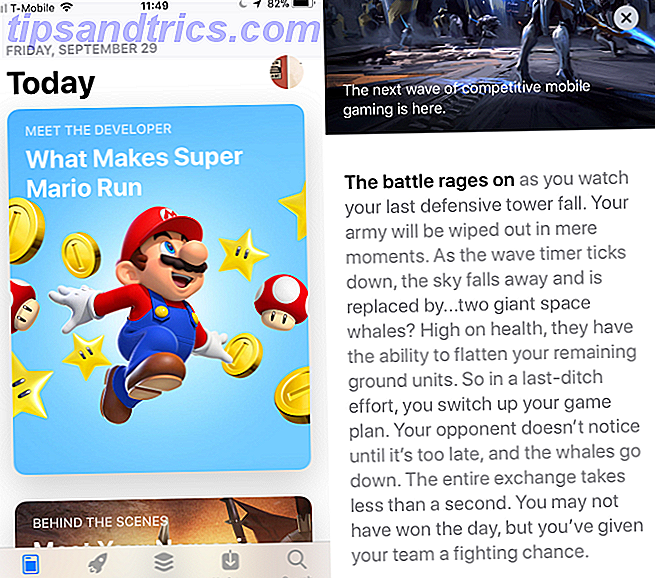Facebook, det största sociala nätverket på planeten, har ett privatlivsproblem. Det är ingen hemlighet. Du hör historier om det varannan dag. Så för att hjälpa användarna att förstå sina inställningar bättre har Facebook släppt ett nytt verktyg som heter Privacy Check-up.
Syftet med Privacy Check-up är att göra det enkelt för människor att förstå deras integritetsinställningar på Facebook och att ändra dem innan något går fel.
Varför är en sekretesskontroll viktig?
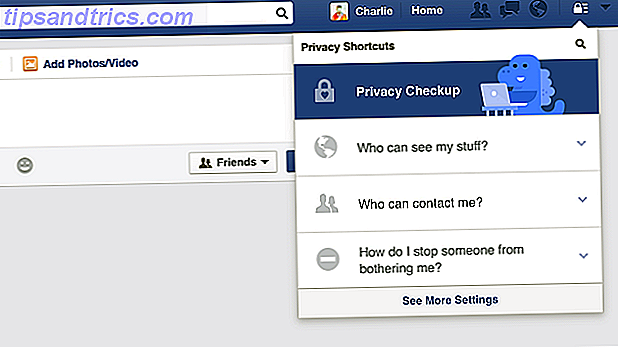
Du lagrar en stor del av ditt onlineliv på Facebook, så du behöver en viss mängd av integritet och säkerhet för det. Det sociala nätverket har tidigare sagt att det ser 600 000 skadade konton per dag. Ett kompromissat konto är en inloggning där Facebook inte är säker på att kontoens sanna ägare använder det och därmed blockerar åtkomst.
Tech blog Recode tillägger att Facebook har en annan viktig anledning att införa Privacy Check-up:
Facebook: s integritetsinställningar - som har förändrats ofta genom åren - är berömda för deras komplexitet. Navigering dem kan vara särskilt svårt för nya användare, eftersom det finns en rad olika inställningar för att hålla reda på.
Den här expansiva listan med integritetsinställningar är därför att företaget efter 10 år för att uppmuntra användare att ansluta och dela med så många vänner som möjligt, försöker nu rensa saker. " När människor blir förvånade över vem som kan se sina saker, har människor en dålig upplevelse ", säger Underwood. " Ingen gillar att bli överraskad. ”
Det är en bra sak. Inte många människor är medvetna om deras integritetsinställningar, eller för den delen, vilka appar som har tillgång till sin tidslinje.
Så här använder du Privacy Check-up
Facebook har rullat ut Privacy Check-up till alla användare nu, så du bör uppmanas att starta den. Om inte, klicka på hänglåsikonen i menyn och välj Privacy Check-up där.
Det finns tre steg i den här menyn. Låt oss gå över vad de gör och vad du ska använda.
1. Dina inlägg

Vill du att någon ska kunna se dina inlägg, eller ska bara dina Facebook-vänner kunna se det? Det är det här alternativet gör.
Tips: För de flesta är det bäst att ställa in det till "Vänner". När allt kommer omkring vill du inte att någon främling tittar på dina bilder eller blir involverad i saker du bara vill berätta för personer du känner till.
Om du vill någonsin lägga in en offentlig uppdatering är det så enkelt att du klickar på rullgardinsmenyn i rutan "Uppdatera status" för att ändra inställningen. För mer information, kolla in dessa must-know Facebook sekretess tips ROUNDUP: 5 måste veta Kritiska Facebook Privacy Tips ROUNDUP: 5 måste veta kritiska Facebook Privacy Tips MakeUseOf har publicerat otaliga artiklar om Facebook sekretess och säkerhetsinställningar. Facebook uppdaterar kontinuerligt och ändrar sekretessinställningar och alternativ. För det här inlägget har jag granskat tidigare historier för att samla de bästa tipsen och och ... Läs mer.
2. Dina Apps

Den här är en biggie och kommer förmodligen att överraska många av er. Under åren har du förmodligen använt ditt Facebook-konto för att logga in i flera olika appar och tjänster, från spel som Candy Crush Saga till något mer populärt som Instagram. Men vet du vilka behörigheter du har gett dessa appar när det gäller att skicka till din tidslinje?
Sekretesskontrollens andra alternativ gör det enkelt att hantera dina Facebook-appar "Hantera Apps på Facebook - Vad du behöver veta att hantera Apps på Facebook - Vad du behöver veta Facebook-appar är ett sätt för tredje part att erbjuda funktioner och tjänster inuti Facebook . Om du spenderar mycket tid på Facebook och älskar att dela aktiviteter med vänner, till exempel att spela spel ... Läs mer inläggstillstånd. Här kan du se hur varje app får posta på din tidslinje.
Tips! Du kan ändra statusen till "Only Me" för appar som du vill använda men du vill inte att de ska posta till din tidslinje. Om du hittar appar som du inte behöver klickar du på "X" bredvid deras namn för att radera dem från Facebook.
3. Din profil

Din Facebook-profil har mycket känslig information om dig, till exempel ditt telefonnummer. Du vill inte att någon på Internet ska kunna se det. Heck, du kanske inte ens vill att många av dina Facebook-vänner ser det. I den här delen av sekretessbekräftelse kan du lära dig vilken information som finns tillgänglig för dig och ändra den om du vill.
Tips: Skapa vännerlistor Använda Facebook-vänlistor för intressen eller cirklar [Facebook Hack eller veckans tips] Använda Facebook-vänlistor för intressen eller cirklar [Facebook Hack eller veckans tips] Är Facebook körning du galen? De flesta som använder Facebook ser vanligtvis hemmatningen i sin ofiltrerade form, vilket innebär att de ser uppdateringar från vänner, bekanta och sidor som alla klumpade ihop och visade ... Läs mer för "Family", "Close Friends", " Människor som jag litar på ", etc. Ju fler listor du gör, desto bättre kommer du att kunna se vilka som ska kunna se viss information om dig, snarare än att fastna på Facebooks standardalternativ för" Offentliga "och" Vänner ".
Det här alternativet har också en länk till din Om sida, där du kan lägga till ytterligare information om dig själv och välja sekretessinställningar.
Avsluta detta och du är färdig med din snabba sekretessbekräftelse och lite mer skyddad än du var tidigare.
Få mer kontroll över din Facebook-sekretess
Fortfarande är Facebook: s sekretesskontroll en nybörjarverktyg för att ta reda på vem du ger åtkomst till din information och att granska informationen själv. Det svarar inte på många av de djupare sekretessproblemen i det sociala nätverket, men oroa dig inte, du kan ladda ner vår inofficiella Facebook-sekretessguide. Den fullständiga Facebook-sekretessguiden Den fullständiga Facebook-sekretessguiden Sekretess på Facebook är ett komplext djur. Många viktiga inställningar är dolda ur sikte. Här är en komplett titt på alla Facebook-sekretessinställningar du behöver veta om. Läs mer för bättre skydd.
Bildkrediter: David Goehring, Facebook